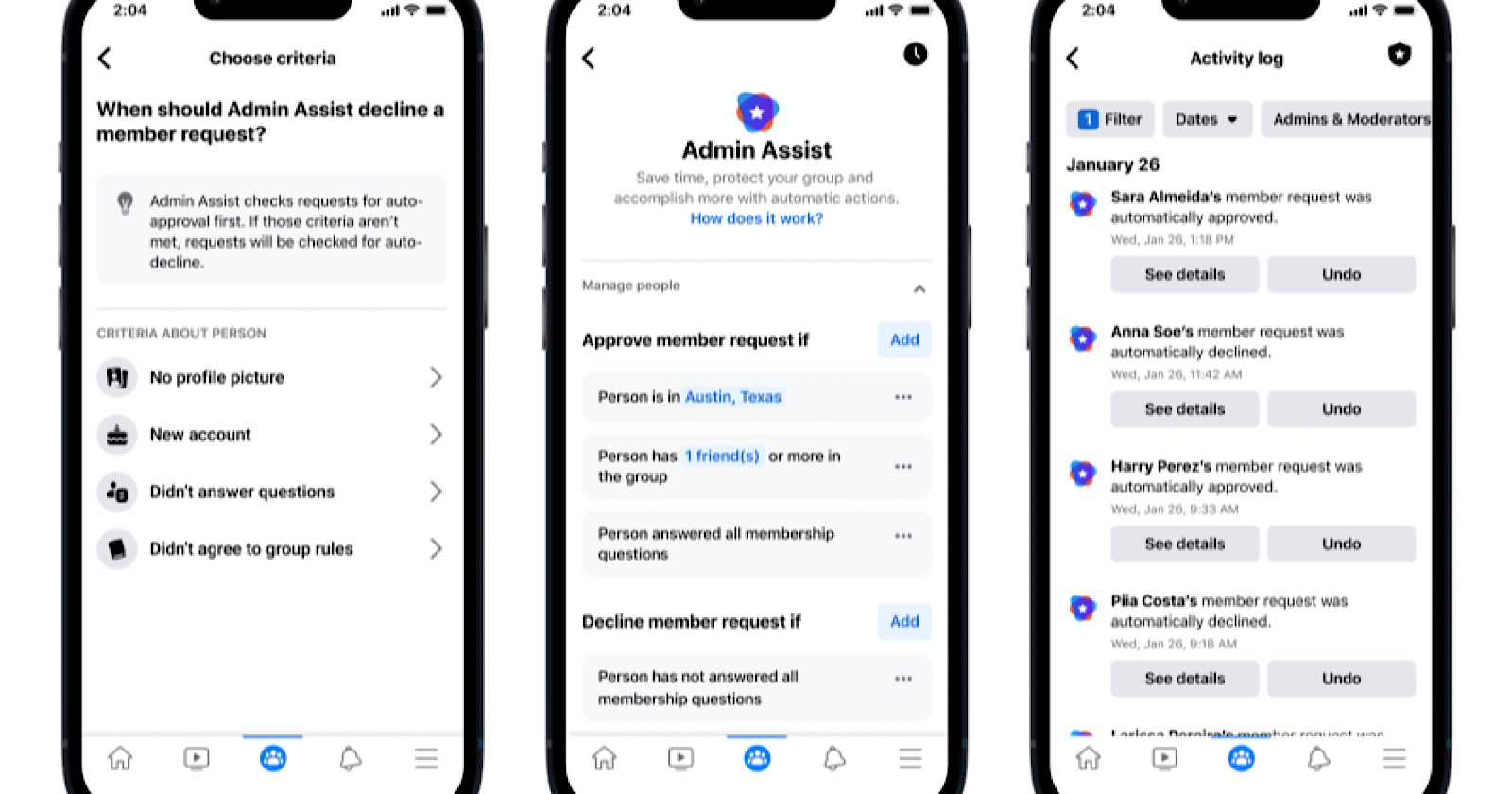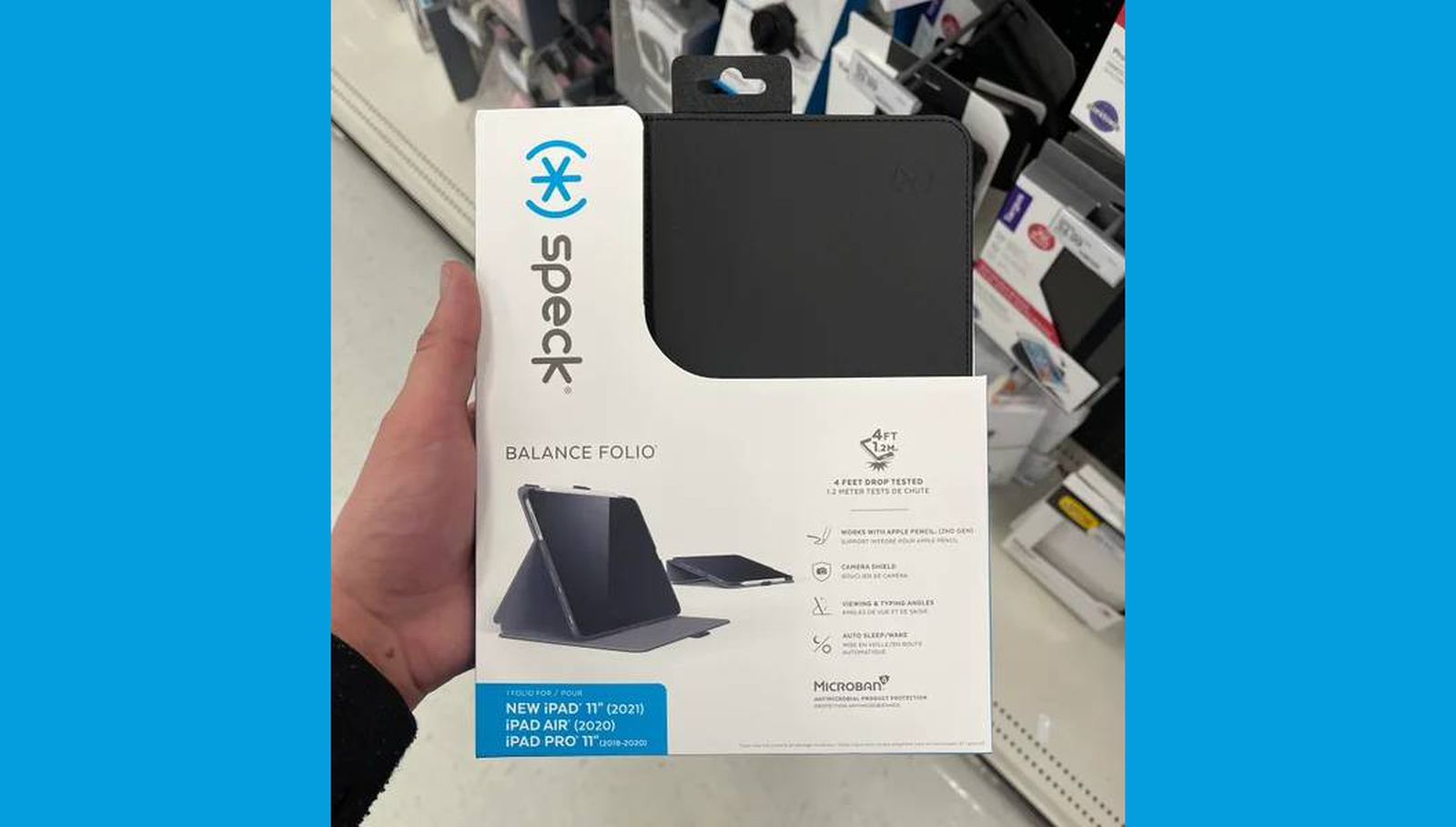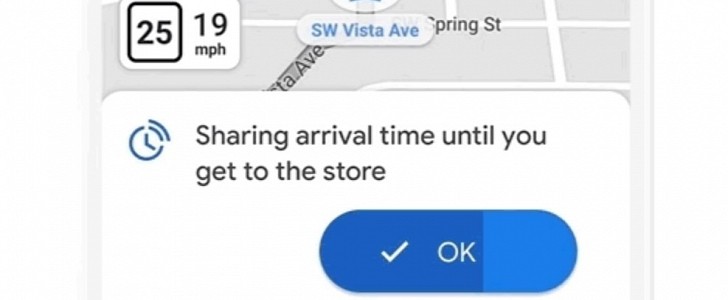Consejos de iPhone: 5 ajustes de la pantalla de inicio que debe saber si es un usuario de iPhone 13
_1633406841433_1652075627368.jpg)
El iPhone 13 viene con muchas características sorprendentes que permitirán a los usuarios personalizar sus pantallas de inicio. Echa un vistazo a estos cinco consejos para la pantalla de inicio del iPhone aquí.
Basura El software iOS tiene una gran cantidad de consejos ocultos para el iPhone que todos deben saber para que el uso de su teléfono sea más productivo y divertido. Los usuarios de iPhone 13 pueden ver el mejor resultado, ya que es el último teléfono con el último software, pero incluso los iPhone más antiguos pueden acceder a la mayoría de estas divertidas funciones. Aquí nos enfocamos en iPhone13 Pantalla de inicio. Estos consejos te permitirán tener una pantalla de inicio más útil, menos recargada y personalizada. Aquí hay cinco consejos para hacer que su iPhone sea único y fácil de usar. Todo usuario de iPhone 13 debería conocer estos trucos ocultos. Échales un vistazo a continuación.
1. Use diferentes fondos de pantalla para la pantalla de inicio y la pantalla de bloqueo.
Puede usar diferentes fondos de pantalla para su pantalla de bloqueo y pantalla de inicio. Esto le permitirá resaltar una imagen en la pantalla de bloqueo sin sufrir la interferencia visual de los muchos íconos coloridos de la aplicación.
Puede usar un fondo negro o casi negro para su pantalla de inicio. Para hacer esto, simplemente vaya a Configuración, luego Fondo de pantalla y seleccione Elegir un nuevo fondo de pantalla. También puede seguir los mismos pasos para configurar la pantalla de bloqueo.
2. Crea carpetas para organizar tu pantalla de inicio
Puede crear carpetas para organizar su pantalla de inicio y organizar aplicaciones, ya que iOS tiene iconos de aplicaciones repartidos en varias pantallas de inicio de forma predeterminada. Puede crear una carpeta seleccionando y arrastrando un ícono de aplicación sobre otro. La carpeta aparecerá automáticamente, selecciónela y edite el nombre. Por ejemplo, puede agregar todas las aplicaciones de entrega de alimentos como Swiggy, Zomato, Eatsure, etc. en la carpeta de alimentos.
3. Usa la biblioteca de aplicaciones
Si tiene muchas aplicaciones, use la función Biblioteca de aplicaciones de iOS. Puede limitar sus pantallas de inicio a dos y llenar la segunda con sus aplicaciones más utilizadas, mientras que las aplicaciones restantes que no desea eliminar se pueden colocar en la Biblioteca de aplicaciones.
Esto hará que las pantallas de inicio de iOS estén menos abarrotadas y sean más fáciles de administrar.
4. Cambia las aplicaciones de stock en el Dock
El iOS Dock es la barra en la parte inferior de cada pantalla de inicio que contiene la aplicación Teléfono, Mensajes, Safari y Música de forma predeterminada. Si usa estas aplicaciones regularmente, está bien, pero si no, puede aprovechar mucho mejor el espacio. Simplemente puede mantener presionado el ícono de una aplicación en el Dock hasta que oscile y arrastrarlo a una nueva ubicación, y ahora seleccione su nueva aplicación preferida y arrástrela al Dock.
5. Agrega widgets a la pantalla de inicio, pero no demasiados
Los widgets pueden ser muy útiles en ocasiones, pero también ocupan mucho espacio en la pantalla de inicio. Por lo tanto, puede agregar widgets tocando y manteniendo presionado un espacio en blanco en la pantalla de inicio y seleccionando el ícono «+» que aparece en la esquina superior izquierda de la pantalla. Cuando los íconos de la aplicación comiencen a parpadear o deslícese hacia la izquierda para mostrar la vista Hoy, vaya a la parte inferior de la pantalla y seleccione Editar, luego seleccione el ícono «+» como antes. Ahora elija solo widgets útiles como calendario y widget de hora mundial para su pantalla de inicio.